Con Conto Office 365 puoi creare o pianificare riunioni di Teams da Outlook. È un processo semplice, ma la funzionalità è limitata agli utenti con un account Scuola di Microsoft Office 365 o di lavoro. Se disponi di un account personale, dovrai pianificare le riunioni tramite l'app Teams per dispositivi mobili, PC o Web.
Questo tutorial ti mostrerà come pianificare riunioni di Teams in Applicazione Microsoft Outlook per Windows e Android.
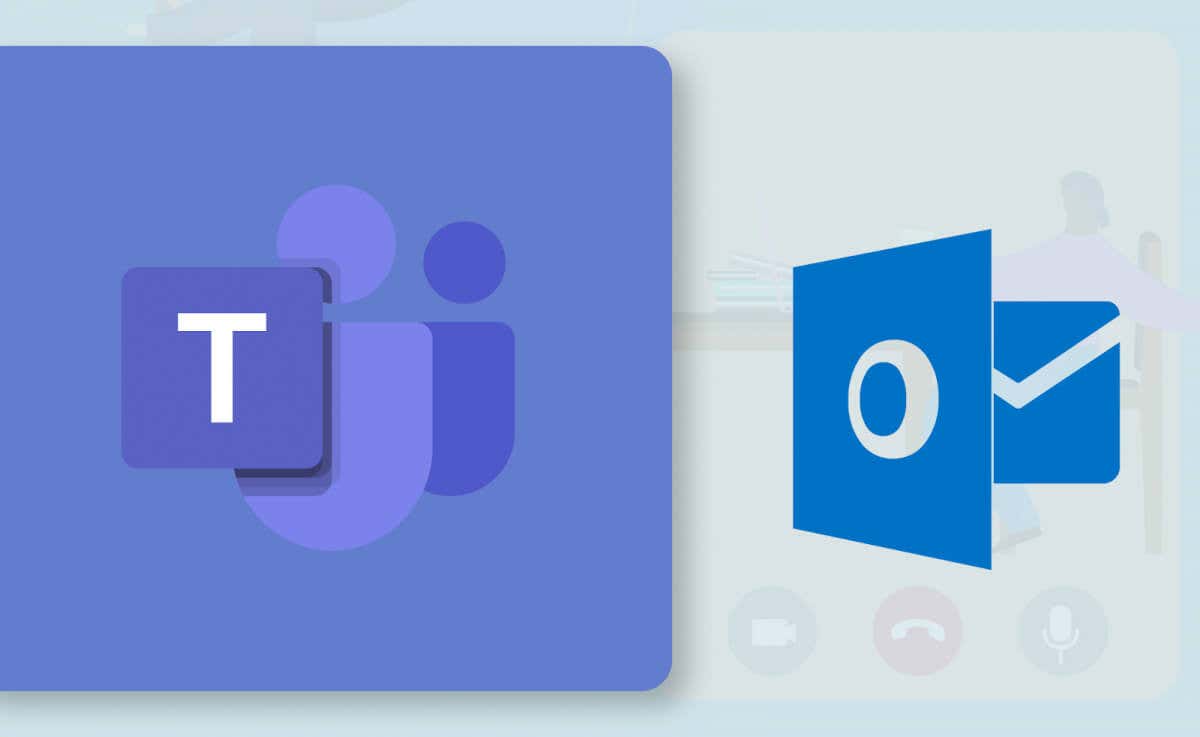
Come pianificare riunioni di team in Outlook (Windows)
È più semplice pianificare le riunioni dei team nell'app Outlook nuova o riprogettata per Windows. Se utilizzi la vecchia app Outlook, aggiornala nel Microsoft Store e passa alla nuova interfaccia.
Se Outlook è aggiornato sul tuo PC, dovrebbe essere disponibile un'opzione per cambiare interfaccia. Seleziona l'interruttore Prova il nuovo Outlooknell'angolo in alto a destra per caricare la nuova interfaccia di Outlook.
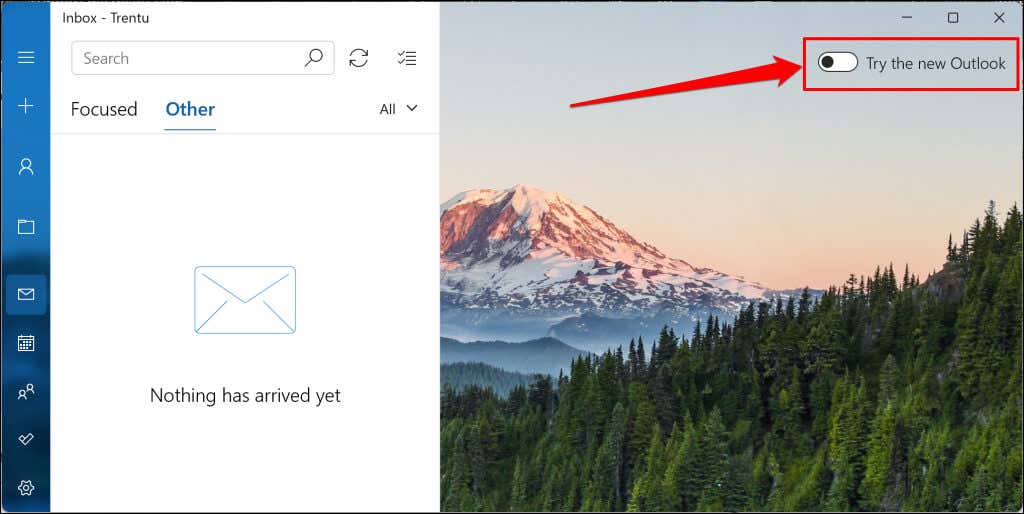
Avvia l'app Outlook (nuova) e segui questi passaggi per pianificare una riunione di Teams.
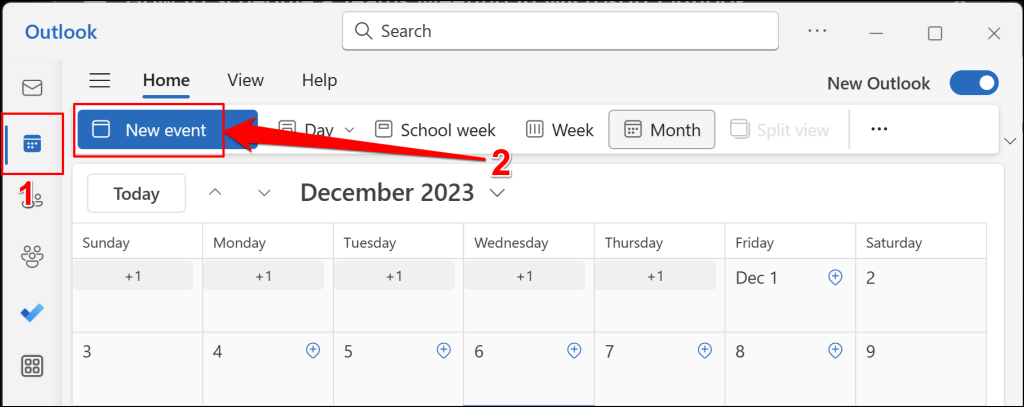
In alternativa, seleziona il pulsante a discesa accanto al pulsante "Nuovo evento" e scegli Evento.
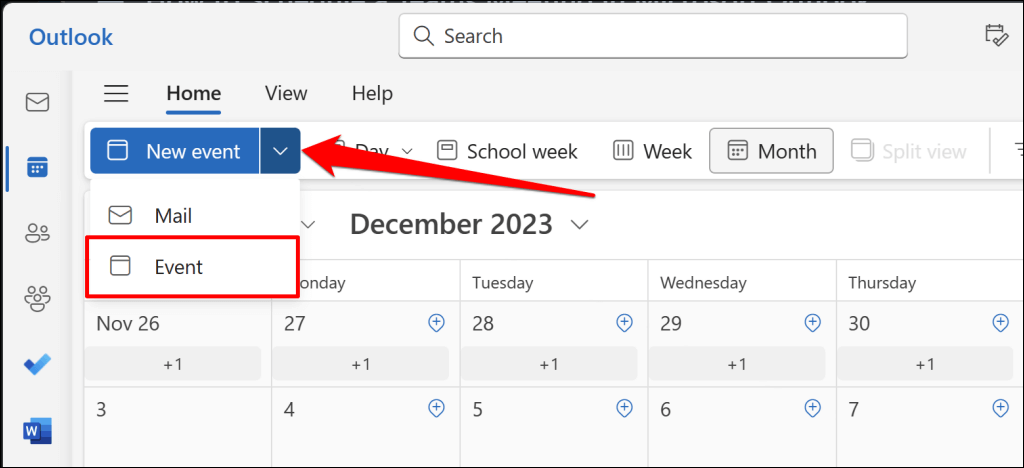
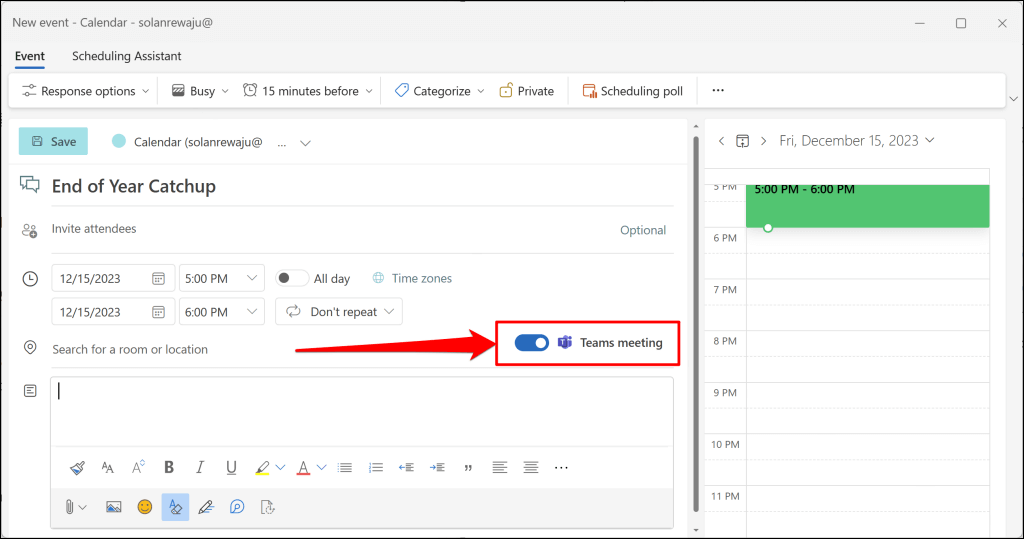
Se disponi di più account collegati alla tua app Outlook, assicurati di pianificare la riunione dall'account corretto.
Seleziona l'icona a discesa Calendarioe seleziona il tuo account preferito.
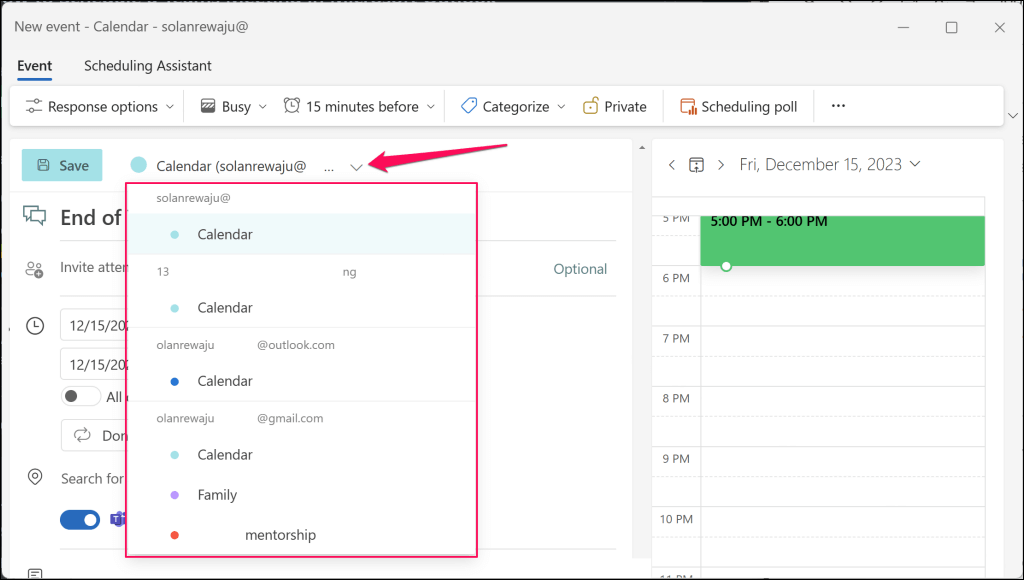
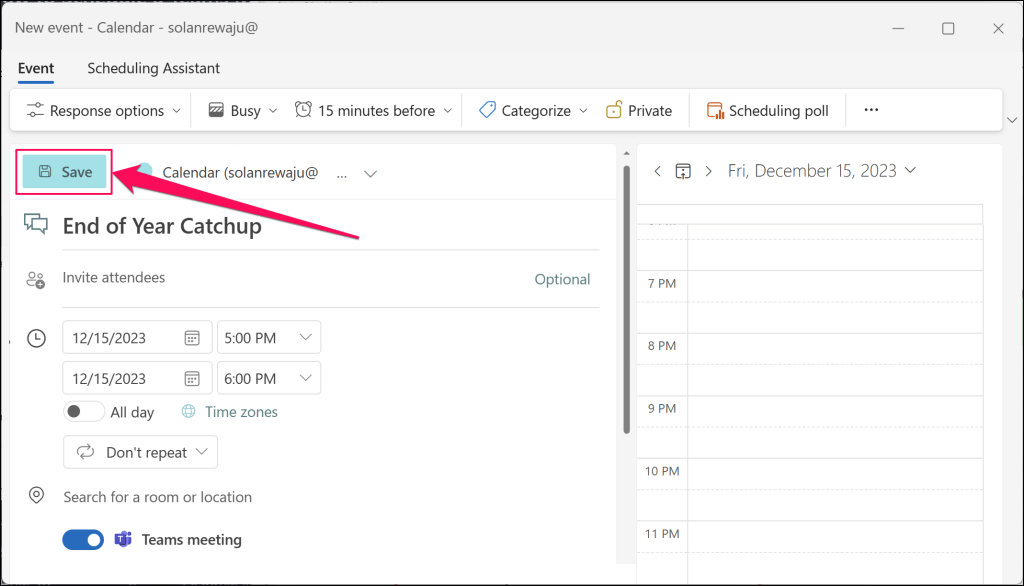
Outlook creerà la riunione di MS Teams e inviterà via email i partecipanti aggiunti.
Come pianificare riunioni di Teams in Outlook (mobile)
Puoi pianificare nuove riunioni di Teams dall'app mobile Outlook se il tuo computer non è a portata di mano. Apri Outlook sul tuo cellulare o tablet e segui questi passaggi.
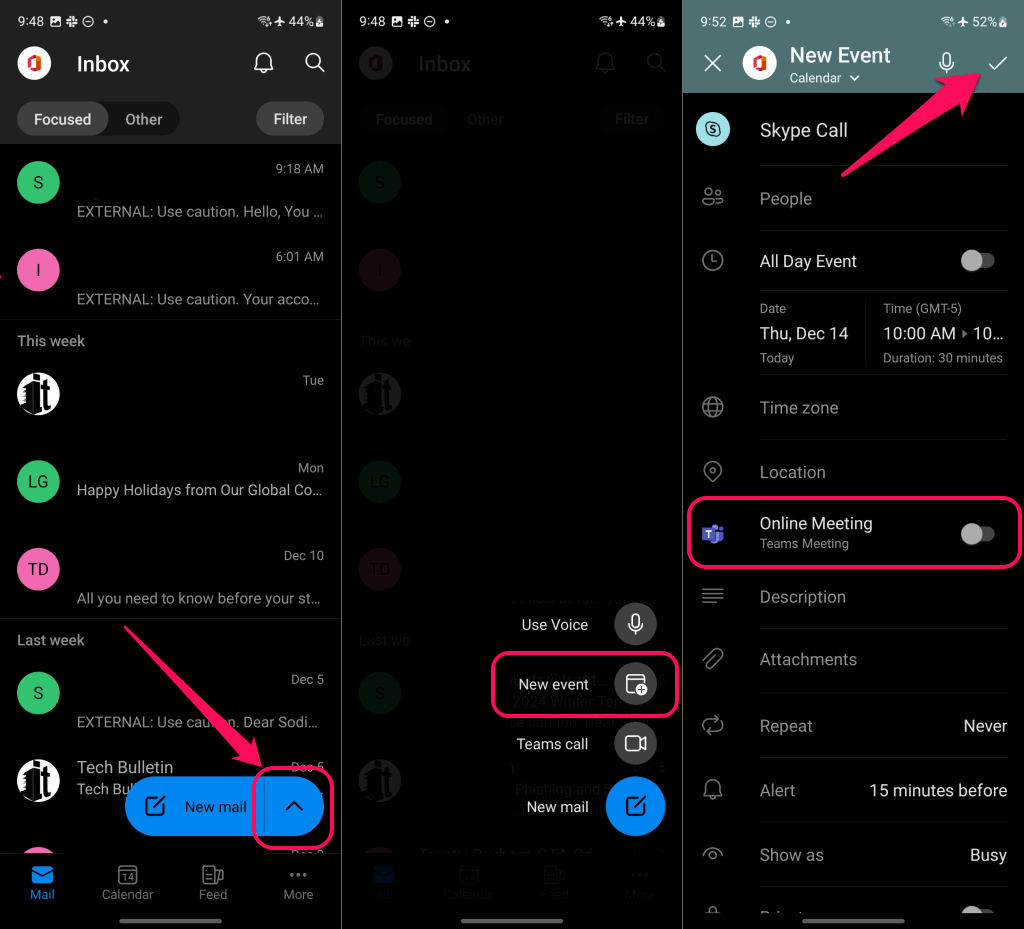
Se non vedi l'opzione "Riunione di Teams", verifica di stare pianificando la riunione dall'account corretto.
Tocca Nuovo evento (Calendario)nella parte superiore dello schermo e seleziona Calendariosotto il tuo account lavorativo o scolastico preferito.
Cosa fare se la riunione di Teams non è presente in Outlook
L'opzione "Riunione del team" manca quando si pianifica una riunione in Outlook? Vedi invece l'opzione "Riunione Skype"? Ciò è probabile perché il fornitore ufficiale di riunioni della tua organizzazione non è Microsoft Teams.
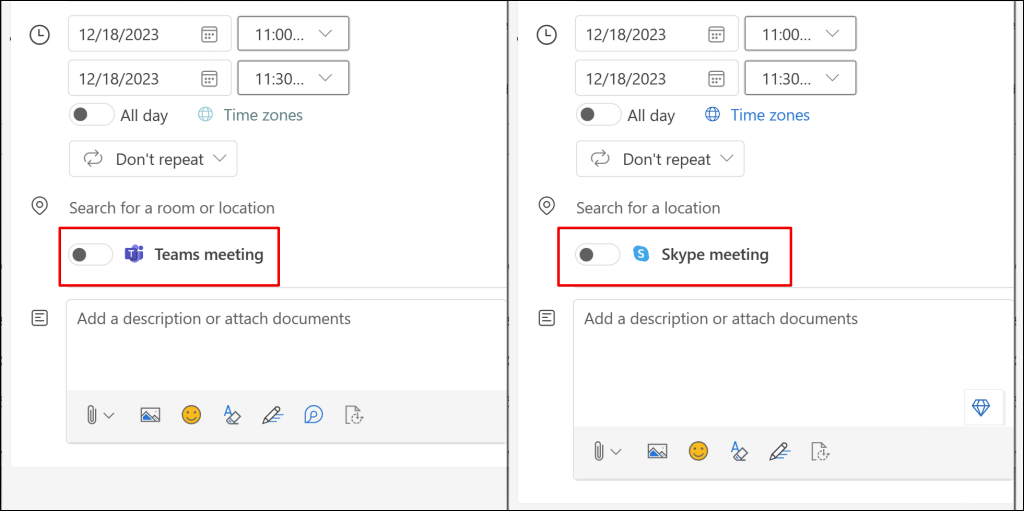
La verifica del fornitore di riunioni della tua organizzazione nelle impostazioni del calendario di Outlook guiderà la procedura di risoluzione dei problemi. Se la tua organizzazione non utilizza Microsoft Teams, puoi pianificare riunioni solo tramite il provider supportato. Inoltre, ricorda che non puoi pianificare riunioni di Teams utilizzando un personale o account Microsoft familiare.
Verifica il tuo fornitore di riunioni (Windows)
Segui i passaggi seguenti per verificare il fornitore di riunioni della tua organizzazione nell'app Windows Outlook.
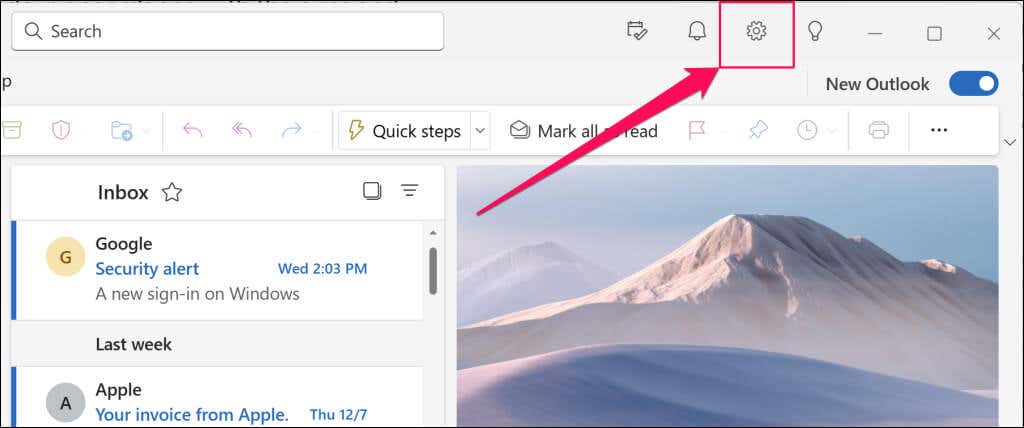
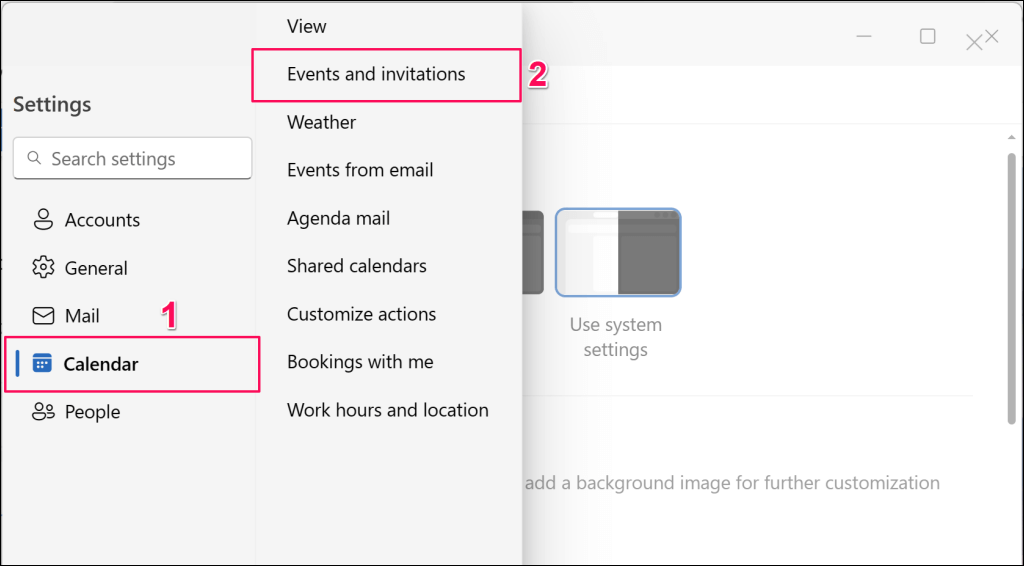
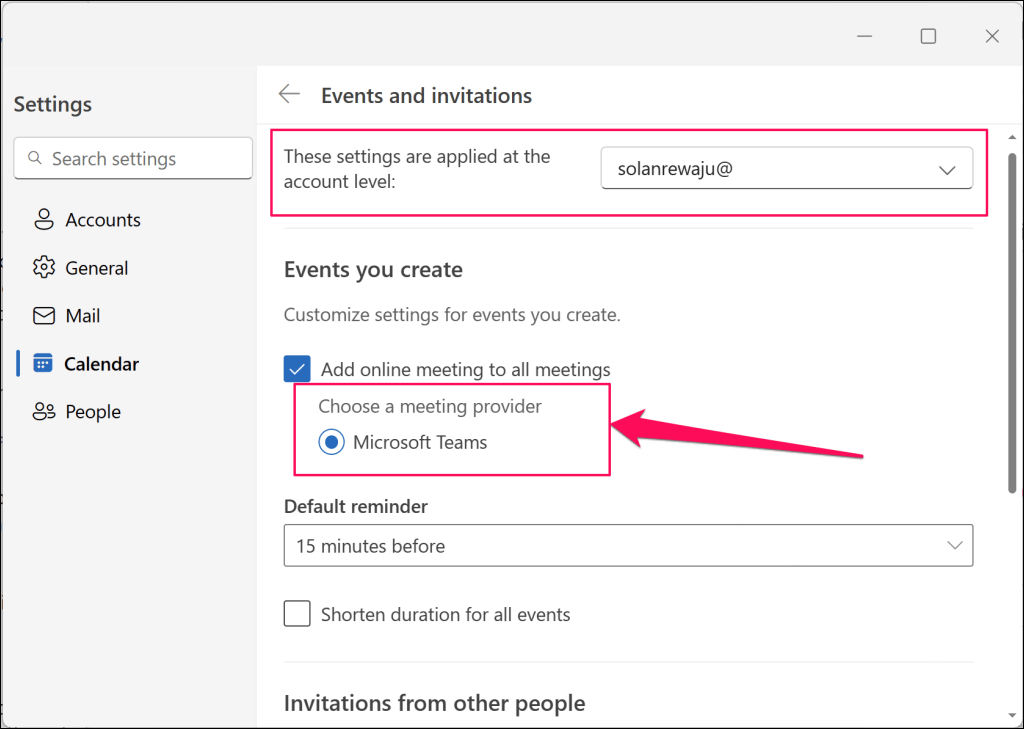
Non puoi pianificare riunioni di Teams dall'app Outlook se Microsoft Teams non è presente in questa sezione. È probabile che la tua organizzazione utilizzi Skype o altri servizi di comunicazione per riunioni vocali/video.
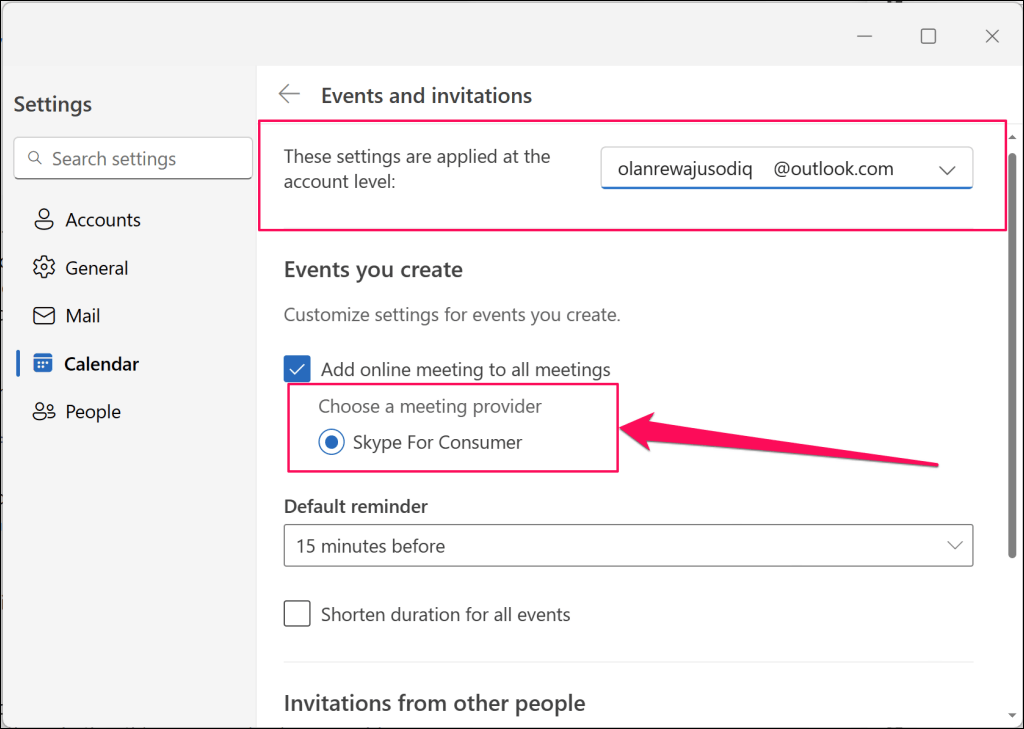
Verifica il tuo fornitore di riunioni (mobile)
Ecco come verificare il fornitore di riunioni della tua organizzazione nell'app mobile Outlook:
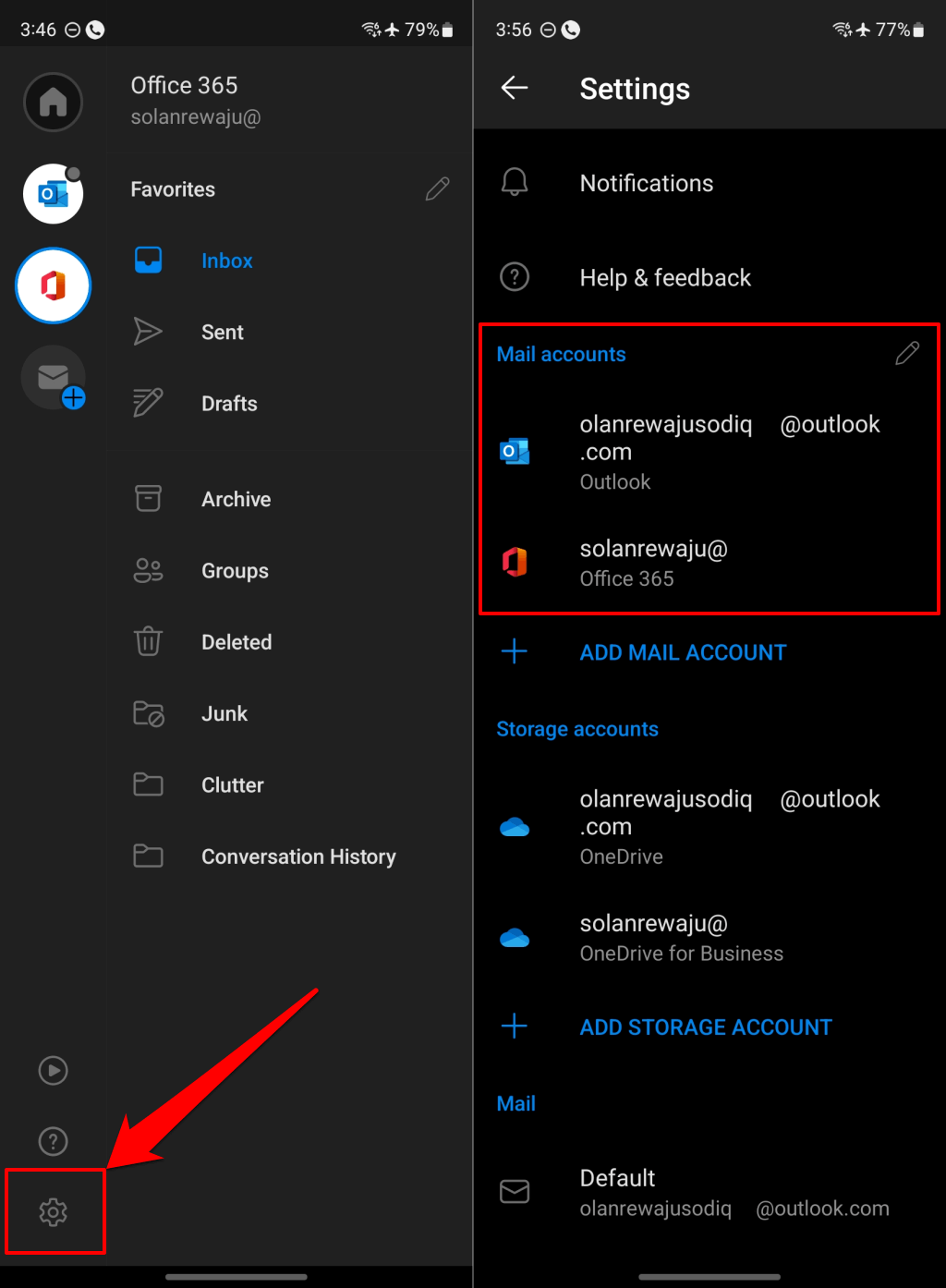
- .
Pianifica facilmente riunioni di team in Outlook
Configurare riunioni di Teams tramite Outlook è semplice se la tua organizzazione utilizza Teams come fornitore di riunioni. Se la tua organizzazione dispone di più fornitori di riunioni, contatta il tuo amministratore per abilitare o passare a Microsoft Teams.
Riattiva il componente aggiuntivo per riunioni di Teams o esegui Microsoft Support Recovery Assistant se non riesci ancora a pianificare le riunioni di Teams in Outlook. Consulta il nostro tutorial su ripristinare la riunione di Microsoft Teams su Outlook per istruzioni sulla risoluzione dei problemi.
.